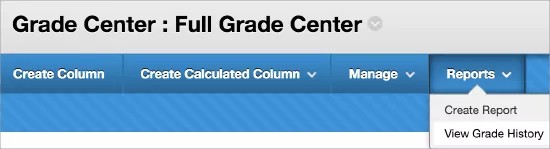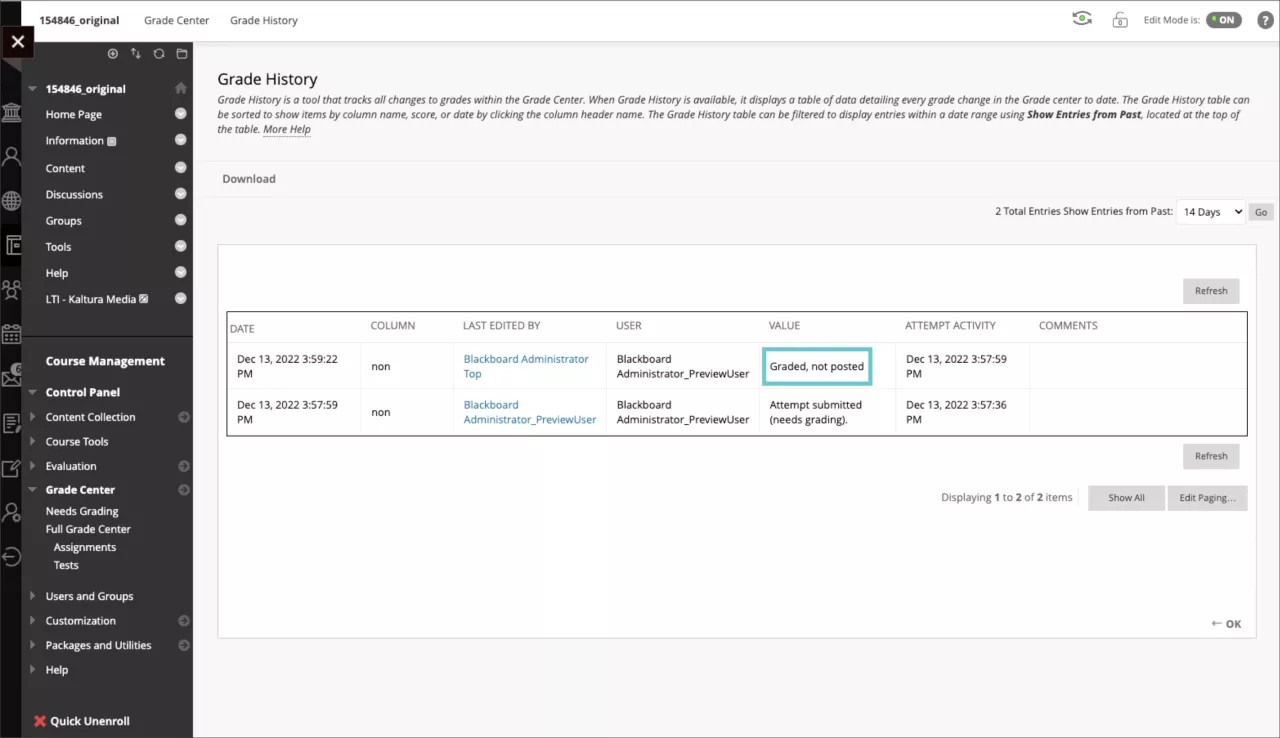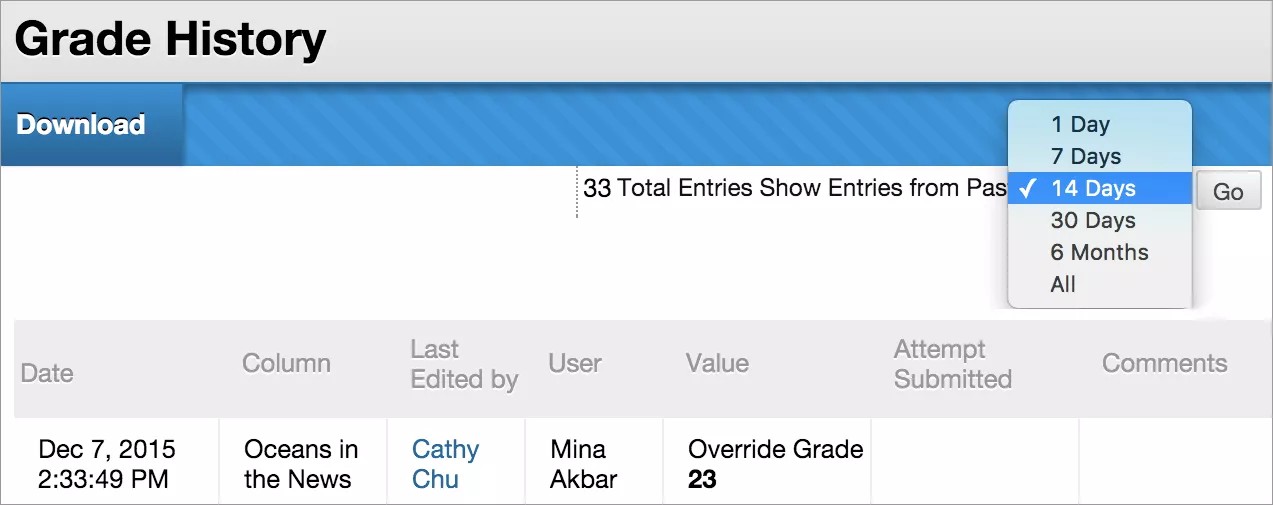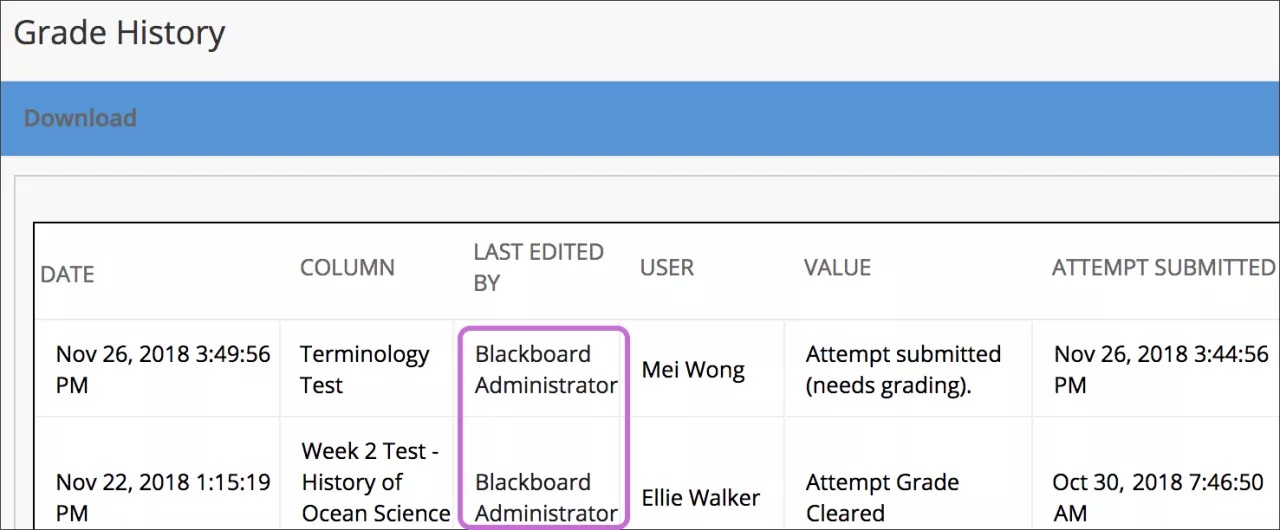Deze informatie is alleen van toepassing op de originele cursusweergave. De instelling bepaalt welke tools beschikbaar zijn.
Op de pagina Cijfergeschiedenis kun je alle cijferbewerkingen binnen een cursus zien en de gegevens exporteren. Je kunt alle gegevens weergegeven voor cijfers die binnen een bepaald datumbereik zijn toegekend in de cursus.
De pagina Cijfergeschiedenis kun je weergeven via het menu Rapporten in Grade Center.
Belangrijke gebeurtenissen
Beoordeeld, niet gepubliceerd
De cijfergeschiedenis in de originele ervaring geeft nu een nieuwe belangrijke gebeurtenis weer voor records wanneer jij, als cursusleider, het cijfergeschiedenisrapport extraheert. De gebeurtenissleutel is ‘Beoordeeld, niet gepubliceerd’. Deze record wordt weergegeven wanneer je een inzendingspoging voor een originele toets opent die niet automatisch wordt beoordeeld (bijvoorbeeld een toets met een open vraag), en waarbij sommige, maar niet alle vragen worden beoordeeld, zodat je de cijferpagina kunt verlaten zonder op te slaan.
De gebeurtenissleutel ‘Beoordeeld, niet gepubliceerd’ betekent dat er ten minste één vraag wacht op een cijfer in de toetsinzending.
De weergave van de cijfergeschiedenis wijzigen
Je kunt de gegevens op de pagina Cijfergeschiedenis filteren om alleen invoer voor een bepaald datumbereik weer te geven.
Open het menu Vermeldingen uit het verleden weergeven, selecteer een bereik en selecteer Start.
Als je de items wilt sorteren, selecteer je een kolomkop, zoals Datum of Waarde.
In twee gevallen kan Blackboard-beheerder worden vermeld in de kolom Laatst gewijzigd door:
- Een student heeft een toets met een tijdslimiet en automatisch verzenden gestart, maar heeft de toets verlaten. De toets wordt dan toch automatisch verzonden door het systeem wanneer de tijd om is.
- Een student is verwijderd uit de cursus en vervolgens is het cijfer voor een poging voor een item gewist.
De cijfergeschiedenis downloaden
Je kunt de cijfergeschiedenis als een bestand downloaden naar je computer.
Selecteer Downloaden op de pagina Cijfergeschiedenis en selecteer vervolgens een waarde voor Type scheidingsteken (Komma of Tabblad). Je kunt ook opmerkingen toevoegen aan het bestand.